
El comando Objdump en Linux

El comando Objdump es una herramienta muy útil en el ámbito de la programación en el sistema operativo Linux. Es principalmente utilizado para analizar binarios y bibliotecas compartidas en detalle. Esta herramienta nos permite ver la información de los archivos binarios de un programa, como su archivo de cabeza, símbolos, secciones, reubicaciones, entre otros. En este artículo, profundizaremos en el uso de Objdump y cómo puede ayudarnos a entender mejor nuestros programas.
¿Qué es Objdump?
Objdump es una utilidad esencial en la arquitectura del sistema operativo Linux que proporciona información del archivo objeto binario. En otras palabras, podemos decir que Objdump es una herramienta de depuración para el programador.
El comando Objdump puede ser utilizado para ver diversas secciones de un archivo binario que no están disponibles de otra manera. Algunos de los datos que podemos obtener incluyen los contenidos del archivo de cabecera, las secciones del archivo, los símbolos y las reubicaciones. Además, un programador puede usar este comando para desensamblar el archivo binario y ver el código ensamblado.
¿Cómo instalar Objdump?
Objdump ya viene instalado en la mayoría de las distribuciones de Linux. Si por alguna razón no está instalado en tu sistema, puedes instalarlo fácilmente a través de la terminal usando la herramienta de gestión de paquetes de tu distribución. Por ejemplo, si usas Ubuntu, puedes instalar Objdump ingresando lo siguiente en la terminal:
sudo apt-get install binutils
Uso básico de Objdump
Para empezar a utilizar Objdump, necesitamos tener un archivo binario que analizar. Por ejemplo, si queremos analizar un archivo llamado "ejemplo", podemos escribir en la terminal el siguiente comando:
objdump -x ejemplo
Esto nos mostrará la información detallada del archivo binario. El modificador "-x" se utiliza para mostrar toda la información disponible.
Desensamblar un archivo binario
Una de las características más útiles del comando Objdump es que nos permite ver el código en ensamblado del archivo binario. Para hacerlo, podemos usar el siguiente comando:
objdump -d ejemplo
Esto nos dará la información de ensamblado de todo el archivo, lo que se puede ver para entender cómo funciona un programa.
Ver símbolos y secciones
Otra característica útil que podemos utilizar con Objdump es su capacidad para mostrar los símbolos y las secciones del archivo binario. Los símbolos son nombres que se le dan a diferentes partes del programa, como las variables y las funciones. Podemos ver los símbolos utilizando el modificador "-t".
objdump -t ejemplo
De manera paralela, las secciones son partes del archivo binario que contienen información específica. Podemos usar el modificador "-h" para ver las secciones del archivo:
objdump -h ejemplo
Conclusión
El comando Objdump es una herramienta muy útil para cualquier programador que trabaje en Linux. Nos permite ver los detalles internos de un archivo binario, como la información del encabezado, los símbolos, las secciones y más. Además, la capacidad de desensamblar archivos y la opción de ver los símbolos y secciones nos ayuda a entender cómo funcionan los programas y cómo podemos mejorarlos.
Preguntas frecuentes
¿El comando Objdump funciona en otros sistemas operativos?
No, Objdump es una herramienta específica de Linux. Otros sistemas operativos pueden tener herramientas similares, pero con diferentes nombres y funcionalidades.
¿Para qué sirve el modificador "-x"?
El modificador "-x" se utiliza para mostrar toda la información disponible del archivo binario. Esto incluye la información del encabezado, las secciones, los símbolos y las reubicaciones.
¿Puedo usar Objdump para modificar archivos binarios?
No, Objdump es una herramienta de análisis solamente, no se puede utilizar para editar o modificar archivos binarios. Para modificar un archivo, se necesitaría un editor de binarios dedicado, como HexEdit.
¿Qué otros comandos puedo utilizar con Objdump?
Existen muchos otros comandos que se pueden utilizar con Objdump. Algunos de los más útiles incluyen -S (para ver el código fuente en lugar de ensamblado), -r (para mostrar información detallada de reubicación) y -R (para mostrar las bibliotecas compartidas que usa el binario).










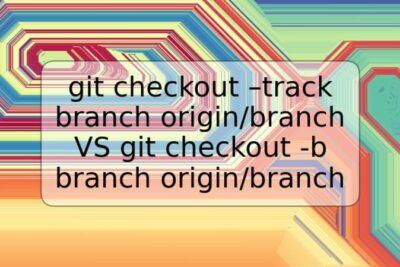

Deja una respuesta